Dokumentacja interfejsu API centrum aplikacji
Ważne
Program Visual Studio App Center ma zostać wycofany 31 marca 2025 r. Chociaż możesz nadal używać programu Visual Studio App Center do momentu jego pełnego wycofania, istnieje kilka zalecanych alternatyw, do których można rozważyć migrację.
Dowiedz się więcej o osiach czasu pomocy technicznej i alternatywach.
Usługa App Center uwidacznia pełny zestaw punktów końcowych interfejsu API. Interfejs API centrum aplikacji można eksplorować za pomocą specyfikacji interfejsu OpenAPI centrum aplikacji.
Specyfikacja interfejsu OpenAPI usługi App Center umożliwia uwierzytelnianie przy użyciu tokenu interfejsu API. Po uwierzytelnieniu możesz wywołać interfejsy API usługi App Center, aby dowiedzieć się więcej o interfejsie API i zobaczyć, jakie dane zwraca.
Usługa App Center udostępnia dwa rodzaje tokenów interfejsu API: tokeny użytkownika i tokeny aplikacji.
Tokeny interfejsu API użytkownika mają te same prawa, które wykonujesz jako użytkownik Centrum aplikacji. Tokeny interfejsu API użytkownika działają we wszystkich organizacjach i aplikacjach, z którymi jesteś skojarzony.
Tokeny interfejsu API aplikacji mają uprawnienia Menedżer lub Osoba przeglądająca, ale tylko w jednej aplikacji.
Każde konto usługi App Center może utworzyć maksymalnie 5000 tokenów interfejsu API.
Porada
Zalecamy tworzenie i używanie tokenów interfejsu API aplikacji, aby ograniczyć zakres autoryzacji tylko do jednej aplikacji naraz (i ograniczyć ryzyko, jeśli token jest uwidoczniony). Jeśli musisz zautomatyzować coś poza jedną aplikację, taką jak praca z organizacjami lub udostępnionymi grupami dystrybucyjnymi, należy utworzyć token interfejsu API użytkownika.
Ostrzeżenie
Nie osadzaj tokenów interfejsu API w kodzie źródłowym. Tokeny interfejsu API powinny być traktowane jako wpisy tajne i przechowywane bezpiecznie.
Ostrzeżenie
Żądanie musi zawierać treść ładunku dla wywołań interfejsu API POST/PUT/PATCH. W {} przypadku pustej treści ładunku wywołania interfejsu API otrzymają w przeciwnym razie odpowiedź o błędzie Wymagana długość 411 .
Przejdź do strony https://appcenter.ms i zaloguj się przy użyciu poświadczeń konta.
Wybierz aplikację , dla której chcesz utworzyć token interfejsu API.
Po lewej stronie wybierz pozycję Ustawienia.
Na środkowym panelu wybierz pozycję Tokeny interfejsu API aplikacji z listy menu.
W prawym górnym rogu kliknij pozycję Nowy token interfejsu API.
W polu tekstowym wprowadź opisową nazwę tokenu.
Wybierz typ dostępu dla tokenu interfejsu API aplikacji:
Pełny dostęp: Token interfejsu API aplikacji z pełnym dostępem ma odpowiednik uprawnień Menedżera dla tej aplikacji. Tylko menedżerowie mogą tworzyć tokeny interfejsu API aplikacji pełnego dostępu.
Tylko do odczytu: Token interfejsu API aplikacji tylko do odczytu ma odpowiednik uprawnień dostępu przeglądarki dla tej aplikacji. Menedżerowie i deweloperzy mogą tworzyć tokeny interfejsu API aplikacji tylko do odczytu.
W dolnej części panelu kliknij pozycję Dodaj nowy token interfejsu API.
Zostanie otwarte okno podręczne z tokenem interfejsu API aplikacji. Skopiuj i zapisz go w bezpiecznej lokalizacji do późniejszego użycia. Ze względów bezpieczeństwa nie można zobaczyć ani wygenerować tego samego tokenu ponownie po kliknięciu przycisku Zamknij .
Kliknij przycisk Zamknij .
Przejdź do strony https://appcenter.ms i zaloguj się przy użyciu poświadczeń konta.
W prawym górnym rogu portalu App Center kliknij swój awatar konta, a następnie wybierz pozycję Ustawienia konta.
Na środkowym panelu wybierz pozycję Tokeny interfejsu API użytkownika z listy menu.
W prawym górnym rogu kliknij pozycję Nowy token interfejsu API.
W polu tekstowym wprowadź opisową nazwę tokenu.
Wybierz typ dostępu dla tokenu interfejsu API użytkownika:
Pełny dostęp: Token interfejsu API użytkownika z pełnym dostępem ma wszystkie uprawnienia, które masz dla bieżącego konta/organizacji. Jeśli na przykład nie masz uprawnień menedżera lub dewelopera dla aplikacji, użytkownik nie może uruchomić testu, mimo że używasz tokenu interfejsu API użytkownika pełnego dostępu.
Tylko do odczytu: Token interfejsu API użytkownika tylko do odczytu ma uprawnienia dostępu przeglądarki dla bieżącego konta/organizacji. Na przykład za pomocą tokenu interfejsu API użytkownika tylko do odczytu można odczytywać dane z awarii, analizy i uzyskiwać podstawowe informacje o aplikacji. Tokeny interfejsu API użytkownika tylko do odczytu nie mogą zmieniać ustawień aplikacji, wyzwalać kompilacji, tworzyć konfigurację eksportu itp.
W dolnej części panelu kliknij pozycję Dodaj nowy token interfejsu API.
Zostanie otwarte okno podręczne z tokenem interfejsu API użytkownika. Skopiuj i zapisz go w bezpiecznej lokalizacji do późniejszego użycia. Ze względów bezpieczeństwa nie można zobaczyć ani wygenerować tego samego tokenu ponownie po kliknięciu przycisku Zamknij .
Kliknij przycisk Zamknij .
Podczas wysyłania żądań interfejsu API do usługi App Center z aplikacji należy dołączyć token interfejsu API w nagłówku każdego żądania wysłanego do centrum aplikacji.
Przekaż token interfejsu API we właściwości nagłówka X-API-Token żądania.
Niektóre funkcje interfejsu API centrum App Center i żądania interfejsu wiersza polecenia wymagają nazwy aplikacji lub nazwy właściciela jako parametrów.
Na przykład wywołanie interfejsu API w celu usunięcia użytkownika z aplikacji wymaga obu następujących elementów: DELETE /v0.1/apps/{owner_name}/{app_name}/users/{user_email}.
Nazwę aplikacji i nazwę właściciela można znaleźć w adresie URL centrum aplikacji lub przy użyciu interfejsu wiersza polecenia centrum aplikacji.
- Przejdź do adresu https://appcenter.ms.
- Przejdź do aplikacji.
- Po wyświetleniu adresu URL aplikacji jest on w formacie
https://appcenter.ms/users/{owner-name}/apps/{app-name}.
Właściciel może być użytkownikiem lub organizacją. Na przykład:
| Właściciel | Adres URL | Nazwa właściciela | Nazwa aplikacji |
|---|---|---|---|
| Użytkownik | https://appcenter.ms/users/AlexLerxst/apps/Caravan-01 |
AlexLerxst | Karawana-01 |
| Organizacja | https://appcenter.ms/orgs/BallardFlowers/apps/BouquetOrders-app |
BallardFlowers | BukietOrders - aplikacja |
Jeśli jeszcze nie zainstalowano interfejsu wiersza polecenia centrum aplikacji, instrukcje instalacji i użycia można znaleźć w dokumentacji interfejsu wiersza polecenia centrum aplikacji.
Po zainstalowaniu pobierz listę aplikacji, do których masz dostęp, uruchamiając polecenie:
appcenter apps list
Interfejs wiersza polecenia usługi App Center wyświetli listę aplikacji w formacie {owner-name}/{app-name}.
Zapoznaj się z dokumentacją interfejsu wiersza polecenia centrum aplikacji , aby uzyskać pełną listę funkcji wiersza polecenia.
Specyfikacja interfejsu OpenAPI w usłudze App Center obsługuje uwierzytelnianie interfejsu API, więc nie trzeba wklejać tokenu interfejsu API do nagłówków żądań. Aby przetestować interfejsy API usługi App Center przy użyciu tokenu interfejsu API:
Przejdź do specyfikacji interfejsu OpenAPI usługi App Center, aby zapoznać się z naszymi interfejsami API.
W prawym górnym rogu kliknij przycisk Autoryzuj .
W sekcji APIToken wklej token interfejsu API do wartości i kliknij pozycję Autoryzuj.
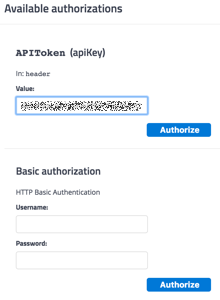
Jeśli zostanie wyświetlony przycisk "Autoryzowane" i przycisk Wyloguj, autoryzacja zakończyła się pomyślnie. W prawym górnym rogu wyskakującego okienka kliknij przycisk "X", aby zamknąć wyskakujące okienko.
W tej sekcji pokazano, jak używać strony interfejsu OpenAPI centrum App Center przy użyciu wywołania GET /v0.1/userinterfejsu API . To wywołanie interfejsu API zwraca dane profilu użytkownika.
- Utwórz token interfejsu API, postępując zgodnie z powyższymi instrukcjami.
- Autoryzuj stronę Specyfikacji interfejsu OpenAPI, aby używać tokenu interfejsu API zgodnie z instrukcjami w poprzedniej sekcji.
- W obszarze Konto kliknij pozycję
GET /v0.1/user. - W lewym rogu kliknij przycisk Wypróbuj .
- Kliknij przycisk Wykonaj w sekcji Parametry .
- Świetnie! Teraz możesz zobaczyć odpowiedź w sekcji Odpowiedzi .
W przypadku wycieku tokenu interfejsu API należy natychmiast odwołać go, aby zapobiec nieautoryzowanemu dostępowi do konta centrum aplikacji.
- Przejdź do adresu https://appcenter.ms.
- W prawym górnym rogu portalu Centrum aplikacji kliknij awatar konta, a następnie wybierz pozycję Ustawienia konta.
- W środkowym panelu wybierz pozycję Tokeny interfejsu API użytkownika z menu.
- Zaznacz pole wyboru obok tokenu, który chcesz odwołać, a następnie kliknij przycisk Usuń w prawym górnym rogu.
- Przejdź do adresu https://appcenter.ms.
- Wybierz aplikację , dla której chcesz odwołać token interfejsu API.
- Po lewej stronie wybierz pozycję Ustawienia.
- W środkowym panelu wybierz pozycję Tokeny interfejsu API aplikacji z menu.
- Zaznacz pole wyboru obok tokenu, który chcesz odwołać, a następnie kliknij przycisk Usuń w prawym górnym rogu.